
え... この美女、AI なんですか...❓ 驚くほどリアルなポートレート画像をAIで簡単に作る方法❗
はじめに
Stable Diffusion WebUIの最新技術を使って、フォトリアルな画像を作ろう!ということで、この記事では、その手順と必要なツールについて詳しく解説します。
具体的には、こんな感じのまるでiphoneなどの写真で撮ったかのようなフォトリアルな画像を作る方法を解説して行きたいと思います!


ちなみに、このようなマスクやメガネをかけた画像も作ることができます!

こんなにリアルな画像が作れるようになった現在の最新技術には本当に感謝ですね。。
まさに、『あなたのおかげで強くなれた…!』

それでは解説して行きます!わかりやすいように書いているので、是非最後まで見てください!
前提条件 (Stable Diffusionの使用環境)
この記事は Stable Diffusion WebUI が導入されている事を前提に進めていきます。
ちなみに、Stable Diffusion WebUI で SDXL などを使用するには『NVDIA製のグラフィックボードでかつ VRAM 16GB 以上を搭載したPC』が必要になり、そのスペックのPCを購入するには 約30万円以上の料金がかかります。
本稿の解説でも、それと同等の使用環境があることを前提に解説を進めます。
とはいっても、Stable Diffusion の利用にいきなり約30万円の初期投資ができる人はそういないと思いますので、私の記事では
Amazon Sagemaker Studio で無料利用。
Paperspace Gradient で課金し、より高性能なGPUマシンで利用。
それでも物足りなくなったらハイスペックPCを購入する。
といった優先順位での利用を推奨しております。
そのため、そのような性能のPCを持たない方は、 私の別の記事で解説している『クラウドサービスから Stable Diffusion WebUI を使用する方法』を使用して、同等の環境で利用することができますので、まずは以下のリンクから登録・導入作業をお願いいたします。
① 【無料】 Sagemaker Studio で利用する方法
こちらの方法は、無料で行うことができ、VRAM 15GB を搭載したGPUマシンを使用することができます。つまり、最新版モデルであるSDXLを使用することができます。
具体的には、Amazon Sagemaker Studio で Stable Diffusion WebUI を使用する方法を詳細に解説しており、 煩わしい導入作業や起動もワンクリックで 行うことができます。
『 ひとまずは無料で試してみたい』『 マネタイズできてきたら有料のサービスを利用したい』といった方は、以下のリンクをクリックしてご利用ください。
② 【月額8$】 Paperspace Gradientで利用する方法
こちらの方法は、 月額8$ (約1180円) で行うことができ、VRAM 16GB を搭載した、 さらに高性能なGPUマシンを使用することができます。
具体的には、Paperspace Gradient で Stable Diffusion WebUI を使用する方法を詳細に解説しており、 こちらでも煩わしい導入作業や起動もワンクリックで行うことができます。
また、こちらの方法では 1 日の利用制限等は特になく、当然 SDXL を使用することも可能です。
『もっと画像生成の時間を短縮したい』『 もう一歩踏み込んでStable Diffusion WebUI を使ってみたい』といった方は、以下のリンクをクリックしてご利用ください。
Stable Diffusionとは?ControlNetとは?IP-Adapterとは?
Stable Diffusionは、テキストから画像を生成するAIツールで、ControlNetという拡張機能を使用して、生成画像の特徴を指定することができます。これにより、ユーザーは自分の思い描いたイメージを具体的な画像として表現することが可能になります。
Stable Diffusionは、英系スタートアップ企業のStability AIを中心に開発された画像生成モデルで、文章プロンプトを入力するだけで、さまざまなスタイルやジャンルの画像を作ることができます。こちらの基礎や詳しい情報については以下の記事で解説をしているので、詳しくはそちらをお読みください。
また、ControlNetという拡張機能を使うと、生成画像の特徴を細かく指定したり、参照画像と同じポーズや構図を持つ画像を生成したりすることも可能です。こちらも以下で解説をしています。
さらに、その機能の一つである、IP-Adapterという技術を用いると、画像をプロンプトとして扱って、類似画像や変換画像を生成することができます。 こちらに関しては以下で解説をしているので、詳しくはこちらをお読みください。
今回の流れ
画像生成の流れと、それに必要な準備について説明します。
まず、必要なモデルやツールをダウンロードし、適切な場所に保存します。
次に、WebUIを起動し、最新版のポートレート画像を学習したAIモデルを選択します。
最後に、生成したい画像のプロンプトを入力して完了です!
これらのワークフローに関しては画像付きで丁寧に解説をしているので、この記事に関する不明点などがあればコメントまでお願いします!
⚠ 本題に移る前に、メンバーシップの説明をさせてください。
🎈 たった一晩でプロのAIクリエイターになれるメンバーシップ 『あいラボ (AI-Labo)』
最新のAI技術について学びたいと思いませんか?私たちのメンバーシッププランは、そのための最適な解決策です。
月980円のメンバーシップでは、最新のAI技術をわかりやすく紹介し、その知識を日常生活にどのように活用できるかを具体的に示しています。
このプランでは、有料記事が、「980円 / 月 」でほぼすべて読み放題になります。
こちらのプランの会員は月最高96名で、間もなく100名に到達しそうな勢いです。この成長の波に乗る絶好のチャンスは今です。
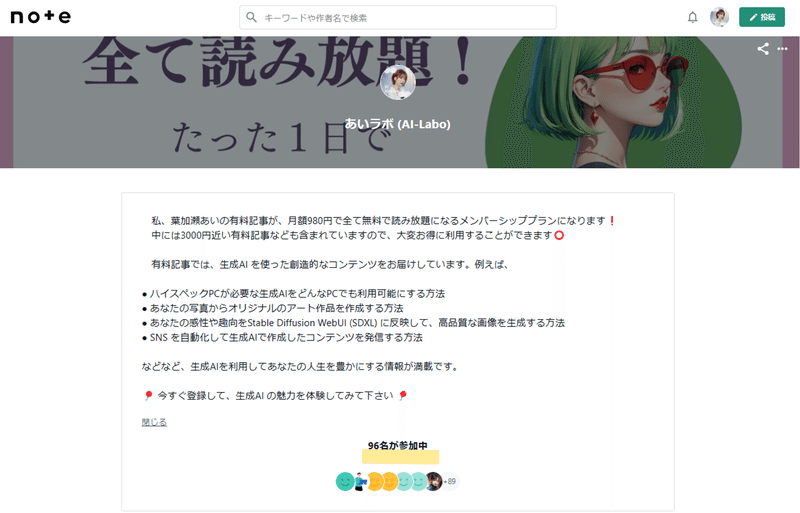
一方、月4980円のプレミアムメンバーシップでは、『AIを身近に、日々の生活を豊かにする。』をコンセプトに、より深く・より具体的な知識を提供します。ただし、このプレミアムプランは私が実際に使っている核となる技術なので、参加人数を30人に制限しています。
このプランでは、私の記事が「4,980円 」で全て読み放題になります!
この記事を読んでいるあなたにとって、今がチャンスです。最新のAI技術について学び、今すぐにプロのAIクリエイターになるための知識を手に入れるために、ぜひメンバーシップにご参加ください。ご参加を心からお待ちしております。
今が最もお得な時期になりますので、是非メンバーシップに登録して生成AIの魅力を体験してみてください!
👇 以下をクリックして、すぐに登録できます👇
それでは、続きを解説していきたいと思います。
IP-Adapter-FaceIDの概要
IP-Adapter-FaceIDは、顔の特徴を認識して、任意の画像に適用するAIモデルです。このモデルは、人間の顔の特徴を学習し、その学習した傾向を使って画像生成を行ないます。
今回使用するモデルは、それをフォトリアルにしたモデルになるので、その画像生成の結果、リアルな人間の顔を持つ画像を生成することができるということになります。
こちらも詳しくは以下で解説をしているのでそちらをお読みください。
IP-Adapter-FaceID(実写画像に特化したもの)のモデルをダウンロード
以下からモデルをダウンロードしてください。こちらが人間のポートレート画像を学習したモデルになるので、こちらを使用してフォトリアルな画像を作成して行きます。
この記事が気に入ったらサポートをしてみませんか?
